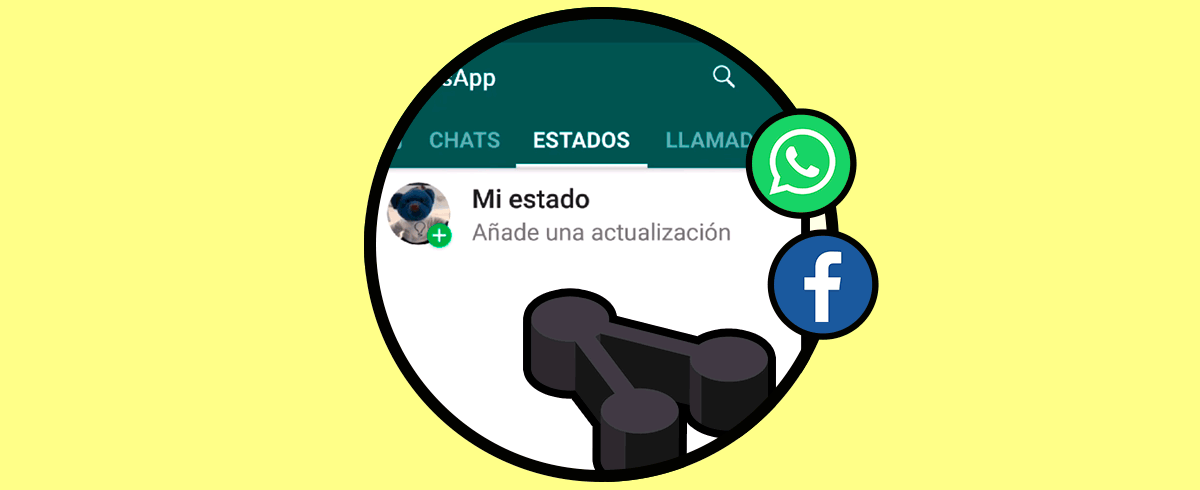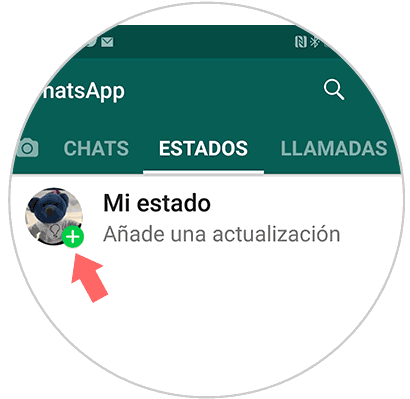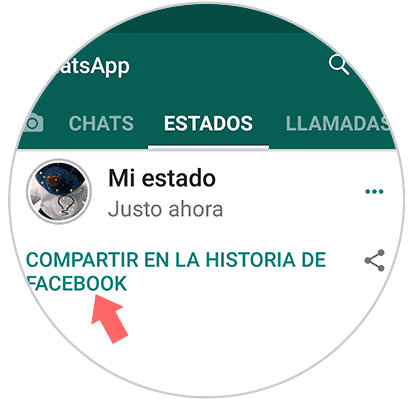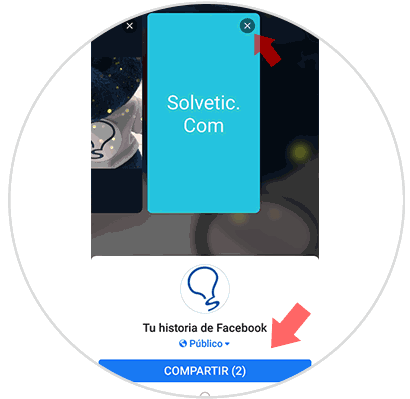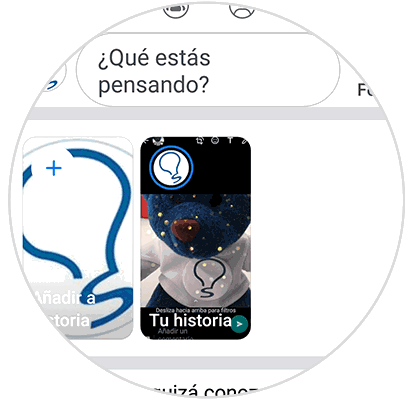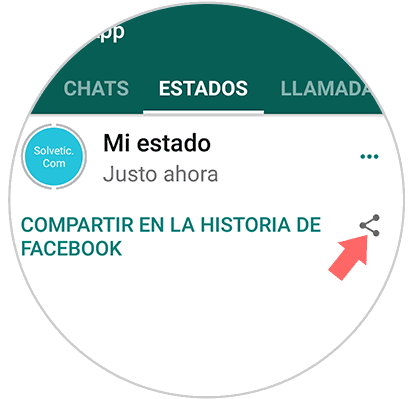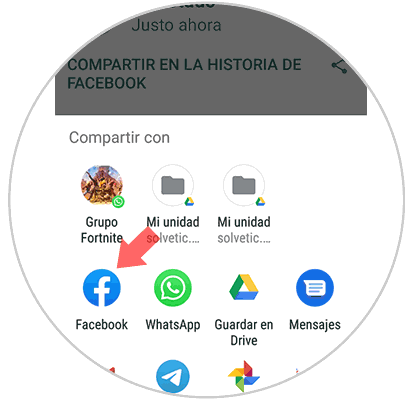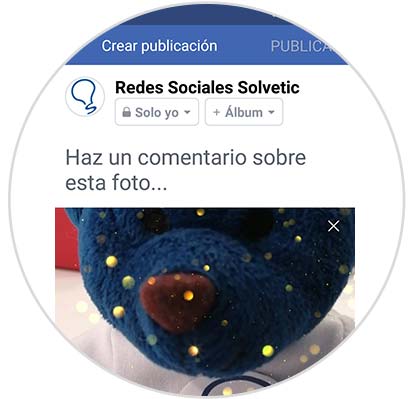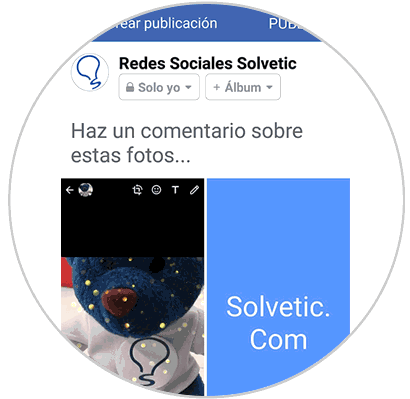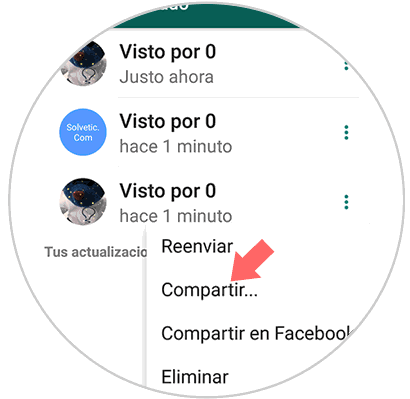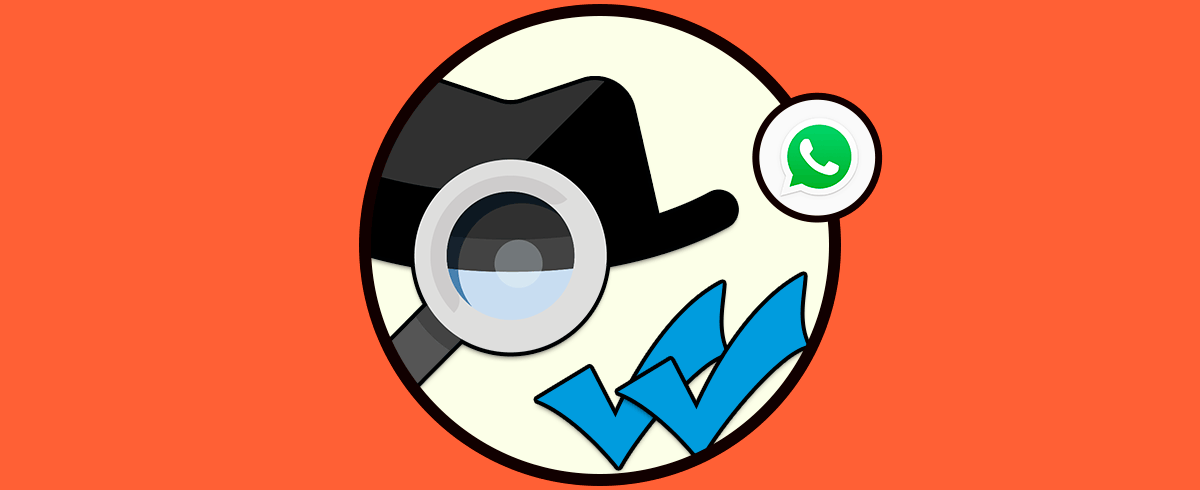Las redes sociales han pasado a ser uno de nuestros principales medios de comunicación, ya que gracias a ellas la conexión entre personas se ha convertido en algo realmente sencillo. Además, no solo nos conectamos a través de los chats o los mensajes directos, sino que las publicaciones hacen que podemos saber cosas de los demás sin ni siquiera hablar con ellos.
Además, cada vez son más las opciones que nos ofrece cada una de ellas, ya que con el paso del tiempo podemos ver cómo se han ido diferentes mejoras y novedades en las principales RRSS como son Instagram, Facebook y WhatsApp.
Un claro ejemplo de esto es WhatsApp, ya que empezó siendo un chat de mensajería instantánea, para convertirse en pequeña escala en otra red social. Para ello incluyo los estados en la App, de modo que los usuarios podían subir contenido a la plataforma que desaparece a las 24 horas de ser publicado.
Otra de las opciones que nos ofrecen los estados, es la posibilidad de compartirlos directamente también en Facebook como publicación o como historia. A continuación, te mostramos todos los pasos que debes seguir para llevar a cabo este proceso.
1. Cómo compartir estado de WhatsApp en Historia Facebook
Si quieres compartir un estado de WhatsApp en tu historia de Facebook, puedes hacerlo de la siguiente manera.
Lo primero que debes hacer es entrar en tu WhatsApp y seleccionar que quieres subir un estado.
Una vez que tengas el estado o estados subidos, verás que aparece en la parte inferior la opción de compartir en historia de Facebook. Debes seleccionar esto.
Ahora verás que aparecen aquellos estados que tienes en WhatsApp. Puedes seleccionar que quieres subir todos ellos o eliminar pulsando la X en aquellos que no te interesen.
Finalmente verás cómo este estado aparece en tu historia.
2. Cómo compartir estado de WhatsApp en publicación Facebook
En el caso de que los estados que has subido en WhatsApp quieras subirlos como una publicación de Facebook, debes hacer lo siguiente.
Lo primero es entrar en tu cuenta de WhatsApp y seleccionar que quieres subir un estado.
Una vez que hayas subido el estado, verás que aparece en la parte inferior la opción de compartirlo. En este caso debes seleccionar el símbolo.
Verás que se despliegan una serie de opciones. Entre ellas nos encontramos con “Facebook”. Debemos pulsarla.
Ahora seremos dirigidos a una publicación de Facebook para que la editemos según nuestras preferencias.
De este sencillo modo, vamos a poder tener este mismo contenido en ambas plataformas.